使用搜狗高速浏览器的时候,很多小伙伴不知道怎么无格式复制,下面小编就给大家带来搜狗高速浏览器无格式复制教程,有需要的小伙伴不要错过哦。
搜狗高速浏览器怎么无格式复制?搜狗高速浏览器无格式复制教程
1首先在搜狗高速浏览器中,点击扩展栏中的“译”字图标。
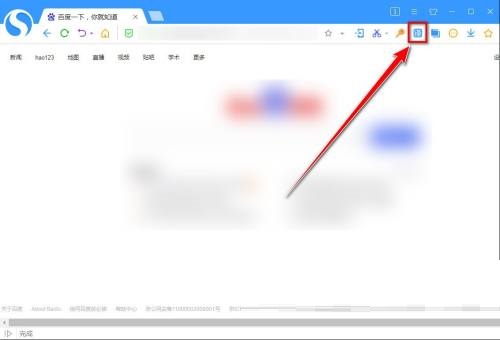
2、然后在翻译窗口中,点击右下角的“设置”。
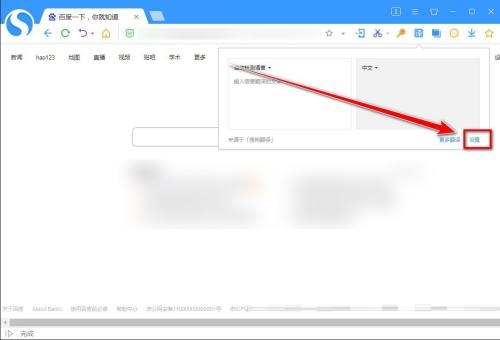
3、接着在设置窗口中,勾选“无格式复制”。
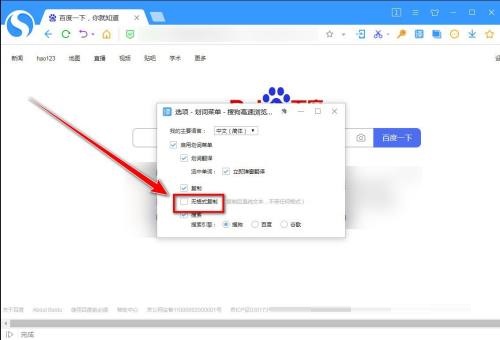
4、按住鼠标左键不放,鼠标框选需要复制的内容。
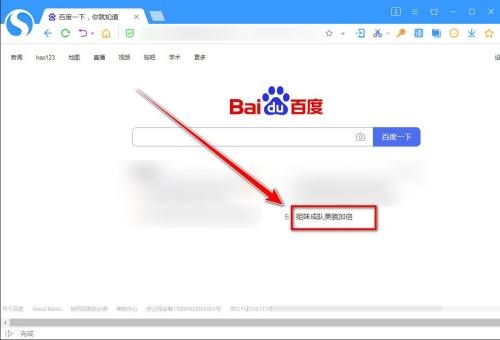
5、最后松开鼠标左键,点击工具条上的“复制”,即可复制到无格式的文本内容。
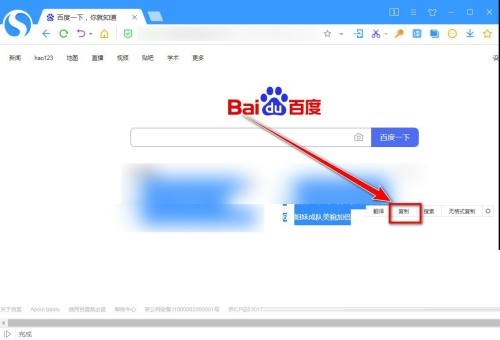
谢谢大家阅读观看,希望本文能帮到大家!

